如今手机的功能真的是越来越齐全了,我们在微信视频聊天的时候,还可以开启美颜功能,超赞的有没有?那么红米note9pro微信视频聊天怎么开美颜呢?大家对此还是比较好奇的,今天小编就为大家带来了详细的介绍说明 。
一、手设置方法点击更多设置
在手机设置界面点击更多设置选项 。
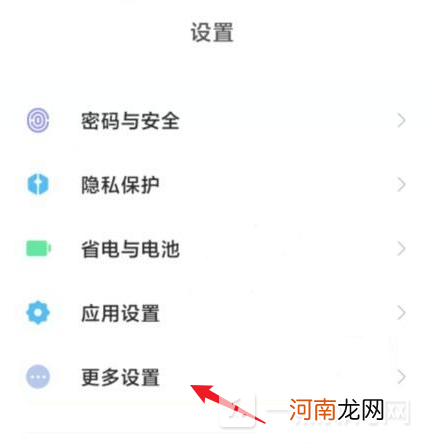
文章插图
点击视频通话美颜
选择底部的视频通话美颜选项 。
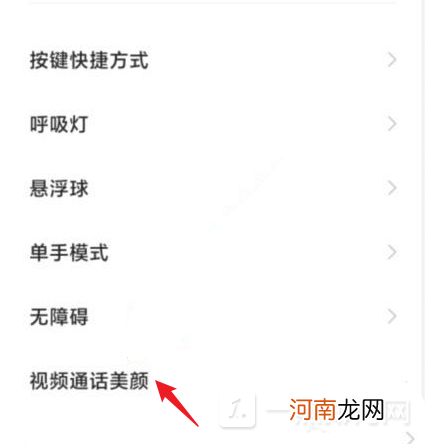
文章插图
打开美颜开关
将美颜开关的功能打开即可 。
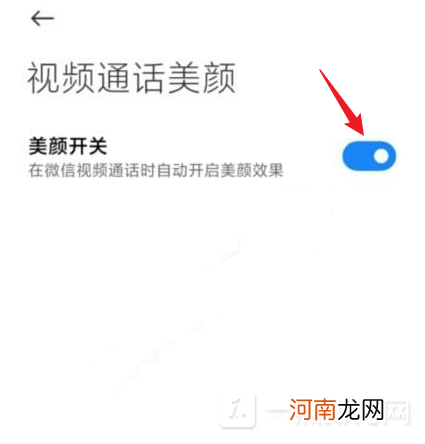
文章插图
二、微信设置方法打开微信,进入到软件界面之后,点击右下角的我的选项,然后我们就可以在我的界面中找到设置选项,点击打开 。
进入到设置界面之后,点击辅助功能选项 。
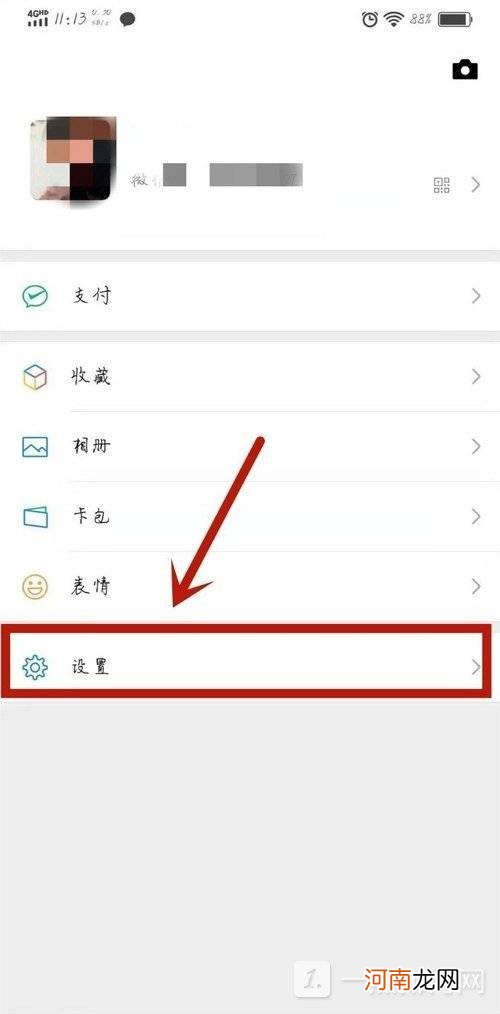
文章插图
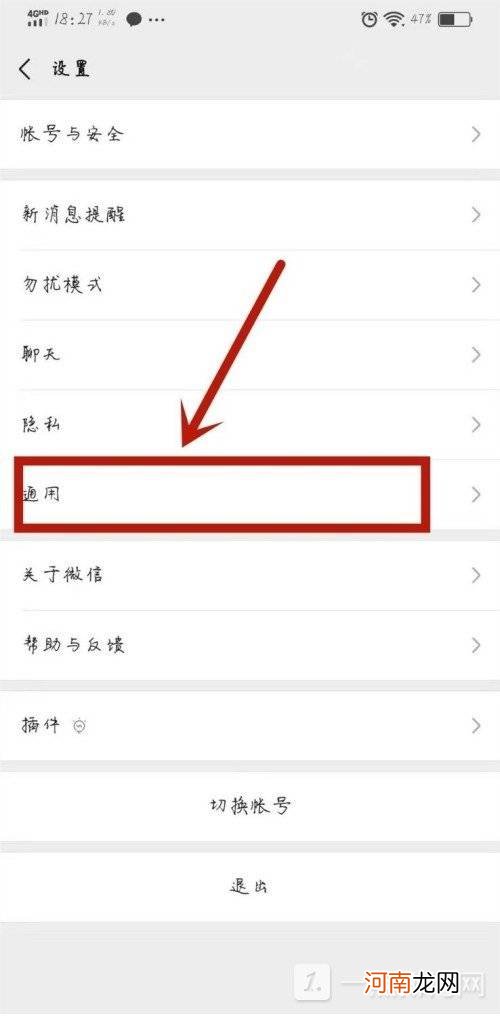
文章插图
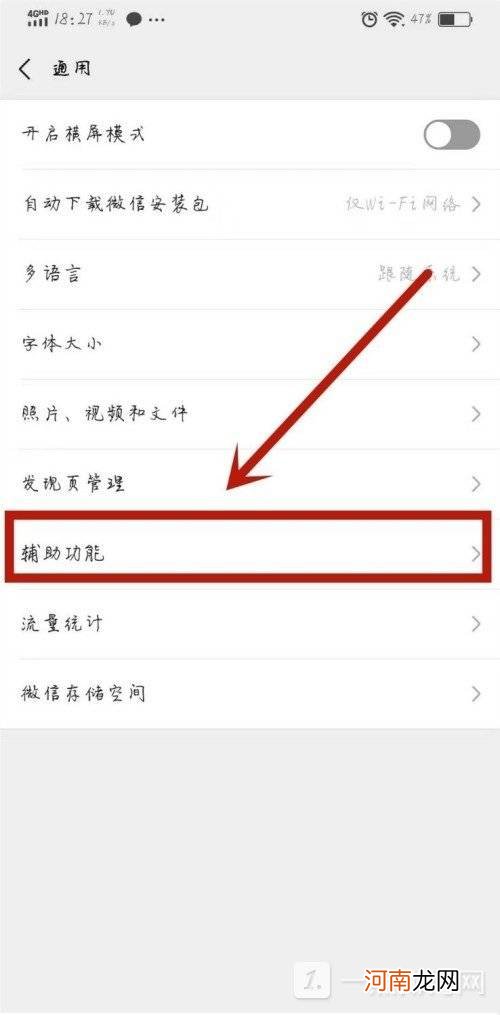
文章插图
进入到辅助功能界面之后,我们就可以看到最下方的未启用的功能选项,我们点击打开 。
【红米note9pro微信视频聊天怎么开美颜-开启视频美颜教程优质】然后我们可以在界面中找到视频功能选项,点击打开这个功能 。
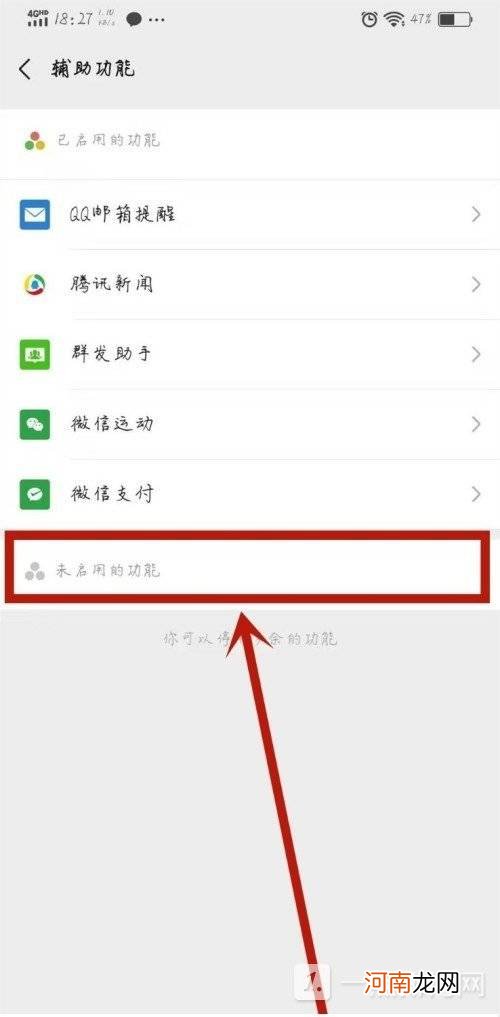
文章插图
设置完成之后,我们就可以返回微信界面,然后找好友,进入到聊天界面之后,点击右下角加号,然后在打开的菜单中点击视频通话选项 。
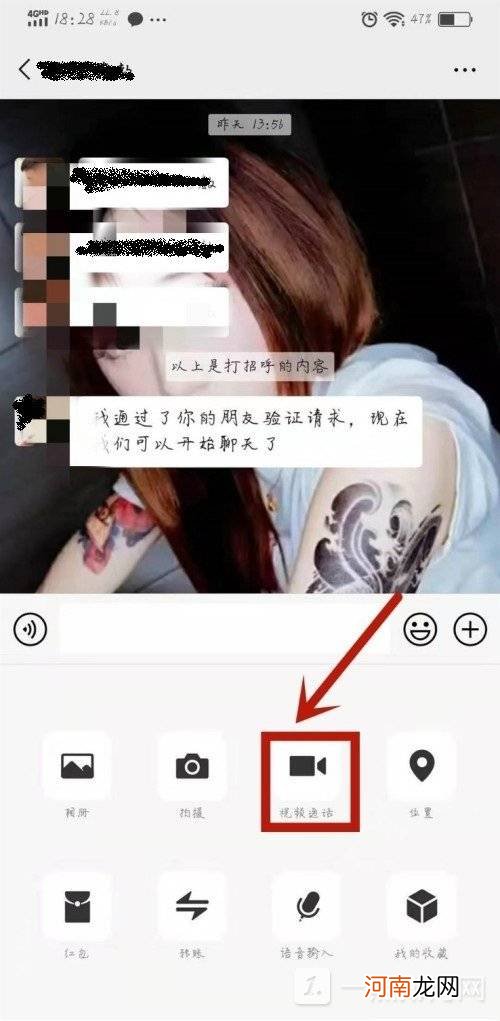
文章插图
然后我们就会进入到视频通话界面,我们可以看到在界面右上角出现了一个星星,我们点击点亮,就打开美颜功能了 。
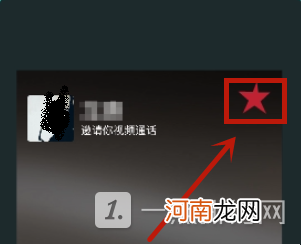
文章插图
.
- 苹果手机微信视频背景虚化怎么弄-苹果手机微信视频背景虚化怎么关优质
- 华为手机微信主题怎么设置优质
- 生意微信群取什么名字好_生意群名字好听点的
- 刚加的微信好友怎么聊天 刚加的微信好友如何聊天
- 红米K50尊享版处理器是什么-红米K50尊享版处理器性能优质
- 微信如何制作动态心情包 如何用自己照片制作微信动态心情包
- 微信怎么添加附近的人 微信如何添加附近的人
- 微信怎么改变字体风格 微信如何改变字体风格
- 微信的拼音怎么写 微信的拼音是什么呢
- 微信误删的好友怎么找回 微信误删的好友如何找回
